- O Fast Startup é um recurso desenvolvido para melhorar o tempo que o PC leva para inicializar.
- Mesmo se estiver habilitado por padrão em computadores com Windows 10 de inicialização dupla, você pode desativá-lo seguindo as etapas detalhadas abaixo.
- Visite nosso Seção de inicialização rápida do Windows 10 e alterar ainda mais o nível de produtividade.
- Você também deve marcar este Centro de tutoriais técnicos para obter dicas e truques mais úteis.

Este software manterá seus drivers ativos e funcionando, protegendo-o contra erros comuns de computador e falhas de hardware. Verifique todos os seus drivers agora em 3 etapas fáceis:
- Baixar DriverFix (arquivo de download verificado).
- Clique Inicia escaneamento para encontrar todos os drivers problemáticos.
- Clique Atualizar drivers para obter novas versões e evitar o mau funcionamento do sistema.
- DriverFix foi baixado por 0 leitores este mês.
Se você possui um computador com Windows 10 de inicialização dupla, provavelmente sabe que as versões mais recentes do sistema operacional ativam automaticamente a inicialização rápida.
Em outras palavras, as versões do Windows 10 ativarão a inicialização rápida, embora você tenha desativado a respectiva configuração. Existem duas implicações principais deste fato:
- O recurso de inicialização rápida do Windows 10 impede que você monte suas partições NTFS no Linux. Isso significa que você precisará reiniciar do Windows para o Ubuntu.
- Se uma das duas partições estiver configurada para montagem automática em
/etc/fstab, você obterá telas pretas ou roxas aleatórias após reiniciar do Windows para o Ubuntu. Neste caso, você realmente não pode fazer nada além de acertar CTRL + ALT + DELETE.
Os usuários do sistema de inicialização dupla realmente odeiam a estratégia da Microsoft, mas de alguma forma se acostumaram a ela, já que as novas versões do Windows 10 tendem a sobrescrever as configurações anteriores do usuário:
Eles estão ativando após cada atualização de recurso. Enfurecido como o inferno se você depende do Wake on LAN, já que os drivers Intel ainda não despertam quando estão no estado de inicialização rápida.
Como posso desativar a inicialização rápida do Windows 10?
- Vamos para Começar > tipo painel de controle > clique duas vezes no primeiro resultado para abrir o Painel de Controle.
- Vou ao Caixa de pesquisa > tipo potência > selecione Opções de energia.
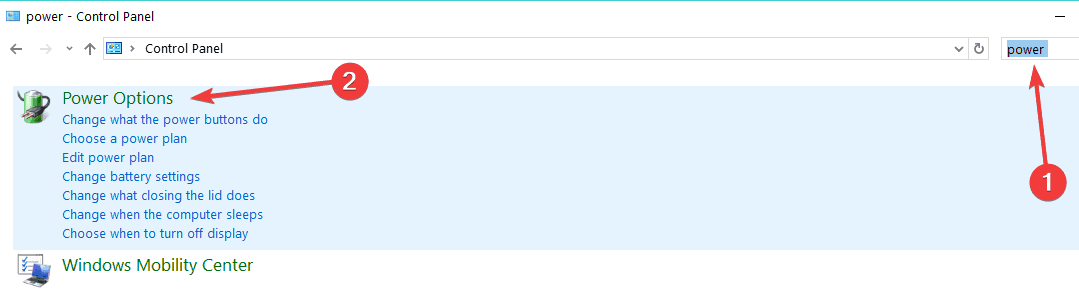
- Vamos para Escolha o que os botões de energia fazem > digite seu nome de usuário e senha de administrador, se solicitado.
- Desmarque Ativar inicialização rápida (recomendado) > Salvar alterações.
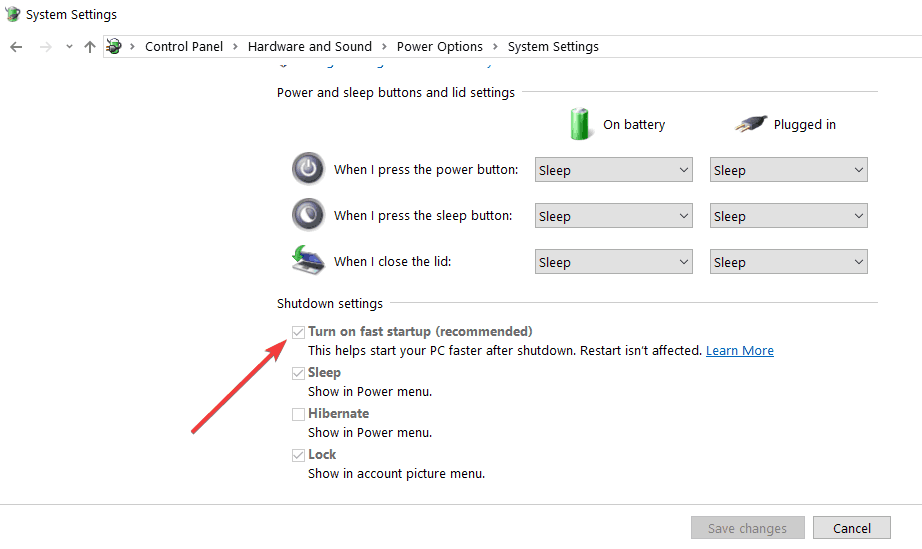
Se quiser desativar a Inicialização rápida nas versões mais recentes do Windows 10, você pode usar o Painel de Controle. Aplique as etapas acima a esse respeito.
Portanto, se você usa um computador de inicialização dupla, não se esqueça de desabilitar o Fast Startup após instalar a versão mais recente do sistema operacional Windows 10.
perguntas frequentes
A inicialização rápida é recomendada, pois é uma maneira confiável de fazer com que o computador inicialize mais rapidamente e evite o desligamento.
Uma vez que o recurso Fast Startup impede você de montar suas partições NTFS no Linux, desligue Fast Startup com a ajuda deste guia rápido é uma escolha sábia.
De fato, existem algumas implicações na inicialização rápida do Windows 10, mas nenhuma delas envolve um dreno de energia. Use as soluções deste artigo detalhado para se livrar do problema.
